DXGI_ERROR_DEVICE_HUNG Hatasını Düzeltmenin 9 Etkili Yolu

DirectX DXGI_ERROR_DEVICE_HUNG 0x887A0006 hatasını grafik sürücülerini ve DirectX
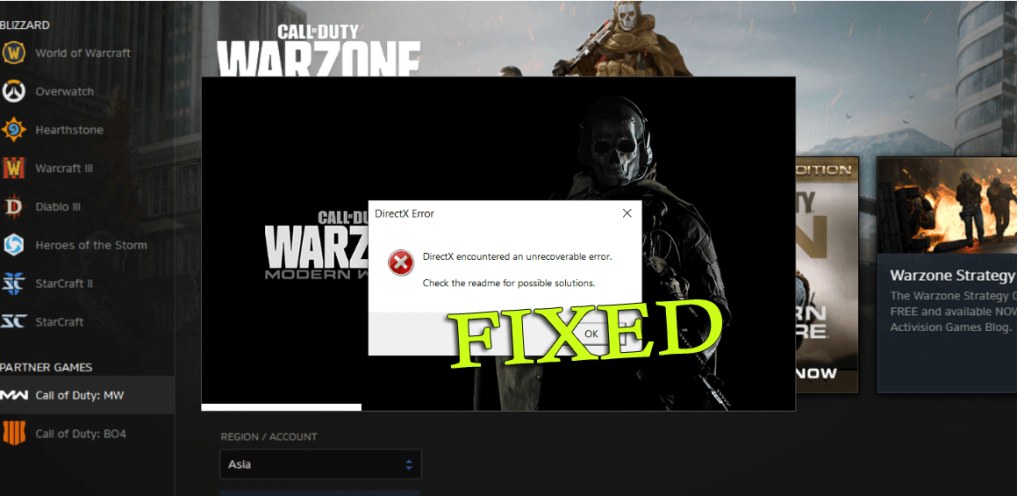
DirectX'in kurtarılamaz bir hatayla karşılaşmasını nasıl düzeltirim? Web'de aradığınız şey bu mu? DirectX'in neden kurtarılamaz bir hatayla karşılaştığını merak ediyorsanız , bu makale tam size göre.
Eh, hata, Call of Duty ve diğer yüksek grafikli oyunları oynayan oyuncular tarafından sıklıkla karşılaşılmaktadır .
COD oyuncularına göre DirectX kurtarılamaz hatası , oyunu Windows'ta başlatmaya çalışırken ve hata göründüğünde oyun başlamaz ve karşılığında DirectX kurtarılamaz bir hatayla karşılaştı hata mesajını görüntüler.
Üstelik bu sadece bu oyunla sınırlı değil, bazı durumlarda diğer Windows oyunlarını başlatırken de oluyor.
Windows işletim sisteminizde oyunu başlatamadığınız veya oynayamayacağınız için bu biraz sinir bozucu. Ama neyse ki hatayı çözmeniz için işe yarayan düzeltmeler var.
DirectX Kurtarılamaz Bir Hatayla Karşılaştı?
İletide DirectX Kurtarılamaz bir hatayla Karşılaştı , bilgisayarınızda yüklü olan DirectX'in bazı sorunlarla karşılaştığı açık .
Buna rağmen, Windows sisteminizin oyunu oynamak için gereksinimleri karşılamaması veya DirectX sürümünüzün eski olması ihtimali vardır.
Bildiğimiz gibi DirectX , API'lerin (Uygulama Programlama Arayüzleri) dizisidir ve multimedya yazılımı için çok önemlidir ve oyunların bellek, video kartı ve ses kartı gibi donanım bileşenleriyle bağlantı kurmasını sağlar .
Ve eğer bozulursa veya oyunun gereksinimleriyle eşleşmezse, bu büyük olasılıkla hataları göstermeye başlar ve böyle bir hata DirectX Kurtarılamaz sorunudur.
Bununla birlikte, Windows 10'da oyun oynarken de bu rahatsız edici hatayla karşılaşıyorsanız, aşağıdaki uygulanabilir çözümleri izleyin.
Windows 10'da “DirectX Kurtarılamaz Bir Hatayla Karşılaştı” Nasıl Onarılır?
İçindekiler
1. Çözüm - Oyun DirectX Sistem Gereksinimini Doğrulayın
Yukarıda belirtildiği gibi, Windows bilgisayarınız oyunu çalıştırmak için DirectX sistem gereksinimini karşılamıyorsa, bu büyük olasılıkla Windows 10'da DirectX kurtarılamaz hatasına neden olur.
Bu nedenle oyunun DirectX sistem gereksinimlerini kontrol ettiğinizden emin olun:
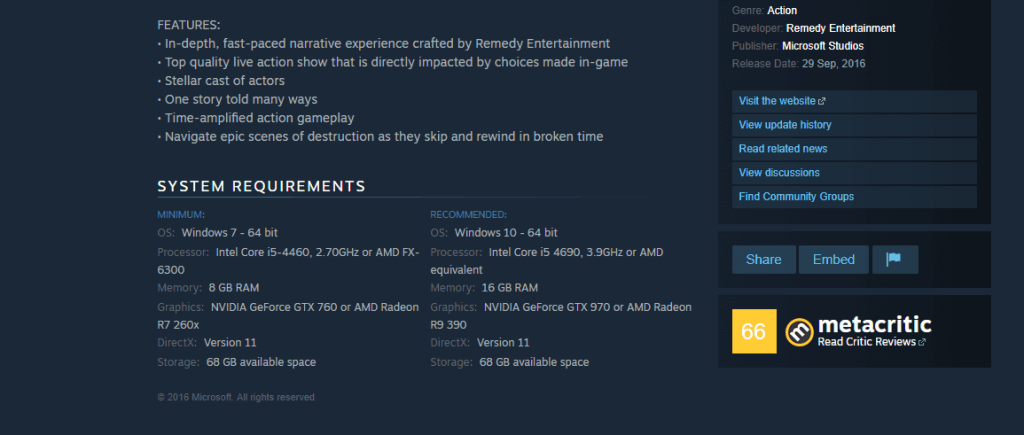
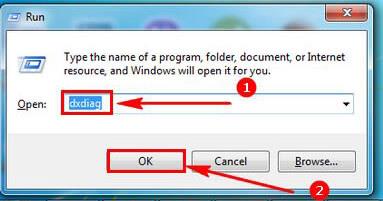
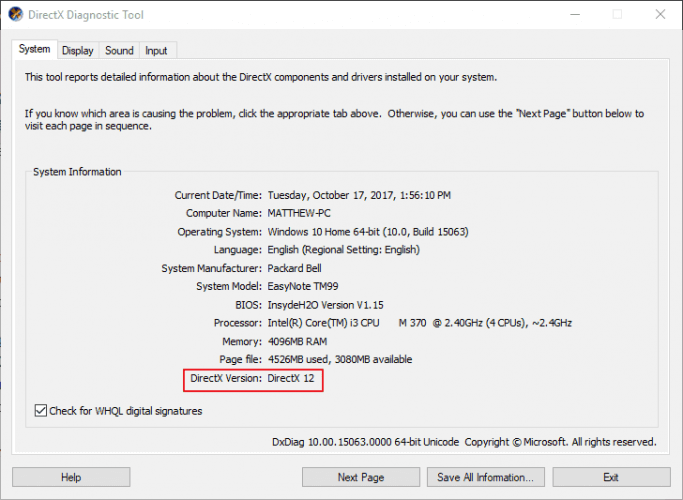
DirectX sürümünüz, oyunu oynamak için minimum DX sistem gereksinimini karşılamıyorsa, bu, DirectX'in Windows'ta Kurtarılamaz Bir Hatayla Karşılaşmasına neden olur.
Bu yüzden burada kurulu DirectX'i güncellemeniz önerilir, ancak bunun çalıştırdığınız Windows sürümüne bağlı olduğunu unutmayın. Windows 10 işletim sistemi DirectX 12 sürümünü destekler .
Ayrıca Microsoft, DirectX Son Kullanıcı Çalışma Zamanı Web Yükleyicisine sahiptir, bu, eski DX sürümünü kolaylıkla güncellemenize olanak tanır.
Windows sisteminize en son DirectX sürümünü yükledikten sonra oyunu başlatmayı deneyin ve hatanın devam edip etmediğini kontrol edin.
2. Çözüm - Grafik Kartı Sürücüsünü Yeniden Yükleyin
DirectX sürümünü güncellemek işinize yaramazsa , burada grafik kartı sürücüsünü yeniden yüklemeyi denemeniz önerilir. Bu, birçok kullanıcının DirectX kurtarılamaz hatasını düzeltmesi için çalıştı .
Bunu yapmak için aşağıdaki adımları izleyin:
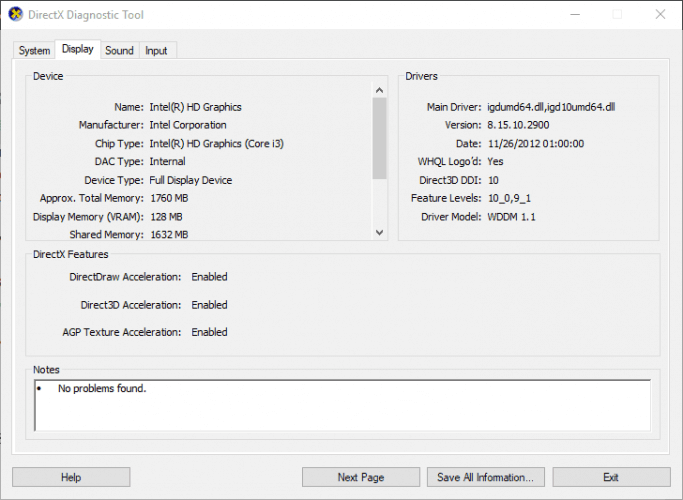
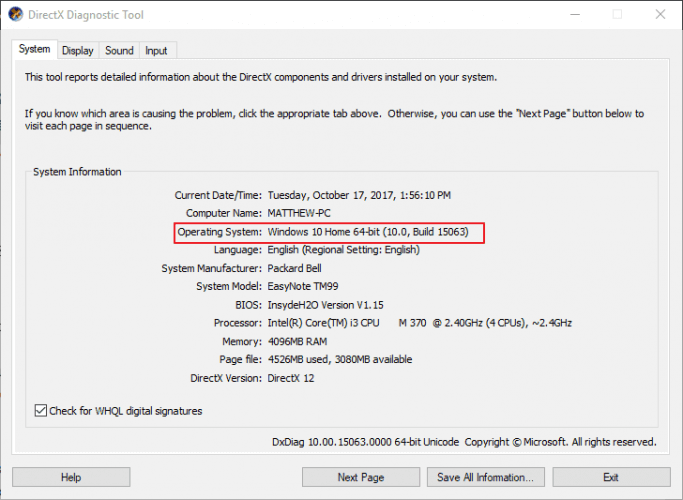
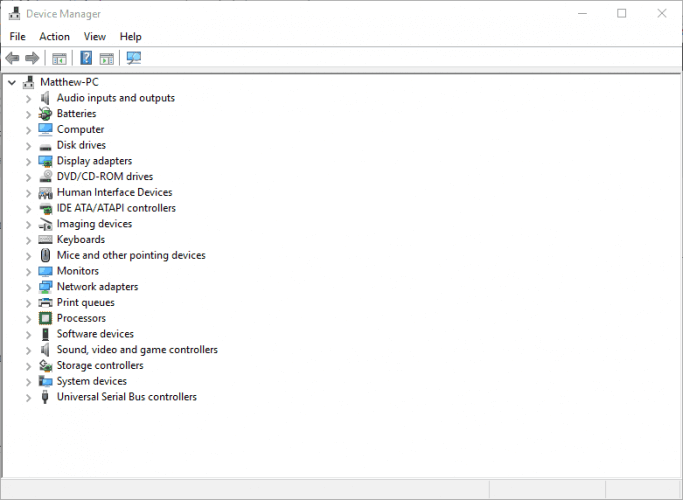
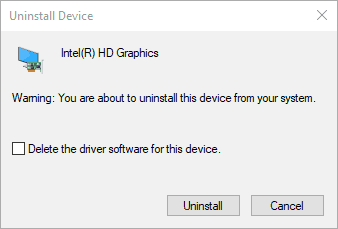
Şimdi en son indirilen grafik kartı sürücüsünü yükledikten sonra ve DirectX'in karşılaştığı kurtarılamaz bir hatanın çözülüp çözülmediğini kontrol edin .
3. Çözüm - Grafik Kartı Sürücüsünü Güncelleyin
Grafik kartı sürücüsünü yeniden yüklemek işinize yaramazsa , bunları güncellemeyi deneyin ve Windows 10'da oyun oynarken DirectX hatasından kurtulup kurtulamadığınızı kontrol edin.
Sürücüleri güncellemek için Microsoft resmi web sitesini veya Üretici web sitesini ziyaret edin ve Windows sürümünüzle uyumlu en son sürücü güncellemesini arayın.
Çoğu durumda sürücüleri manuel olarak indirmek çok zaman alıcıdır, ayrıca yanlış sürücü yükleme riskini de taşır ve bu ciddi arızalara neden olabilir.
Bu nedenle, burada grafik kartı sürücülerini otomatik Driver Easy ile güncellemeniz önerilir. Bu, tüm sistem sürücüsünü yalnızca bir kez tarayarak güncelleyen gelişmiş bir araçtır .
Grafik Kartı Sürücülerini Otomatik Olarak Güncellemek İçin Sürücüyü Kolaylaştırın
4. Çözüm - Oyunu/Windows'u En Son Yapıya Güncelleyin
Grafik sürücülerini güncellemek sizin için işe yaramazsa, çalıştırdığınız oyunun eski olup olmadığını kontrol edin veya güncelleyin.
Ayrıca, Windows'u en son güncellemelerle güncellediğinizden emin olun. En son güncellemeyi yüklemek çok önemlidir ve en son güncellemeleri yüklemezseniz, bozulmaya veya çeşitli hatalar görmeye oldukça yatkınsınız.
Aşağıda oyunu ve işletim sistemini güncellemek için verilen adımları izleyin:
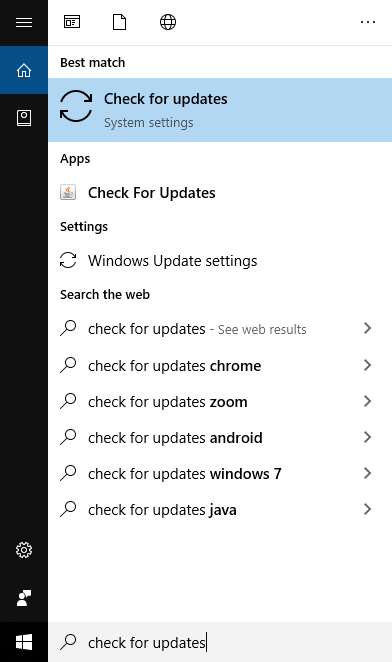
5. Çözüm - Ekran Ölçeklendirme Ayarlarını Yapılandırın
Bazı Call of Duty warzone oyuncuları, Ekran Ölçekleme Ayarlarını yapılandırmanın, COD Advanced Warfare ve Ghosts için de DirectX kurtarılamaz hatasını düzeltmek için işe yaradığını öne sürdü.
Bunu yapmak için aşağıdaki adımları izleyin:
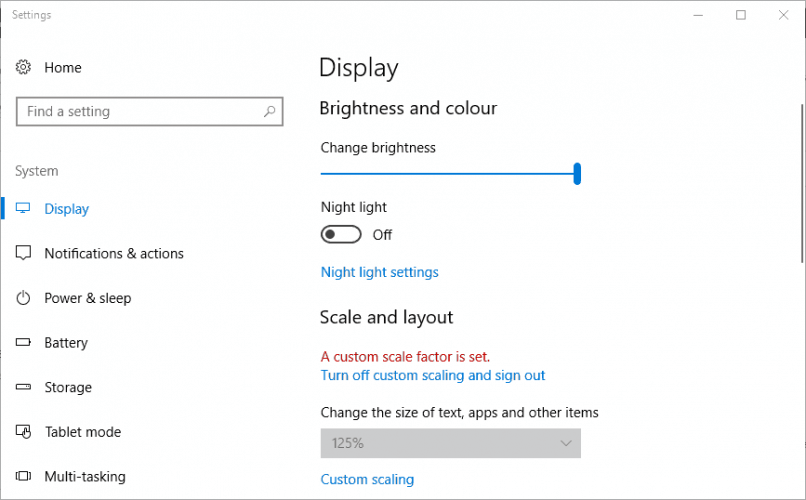
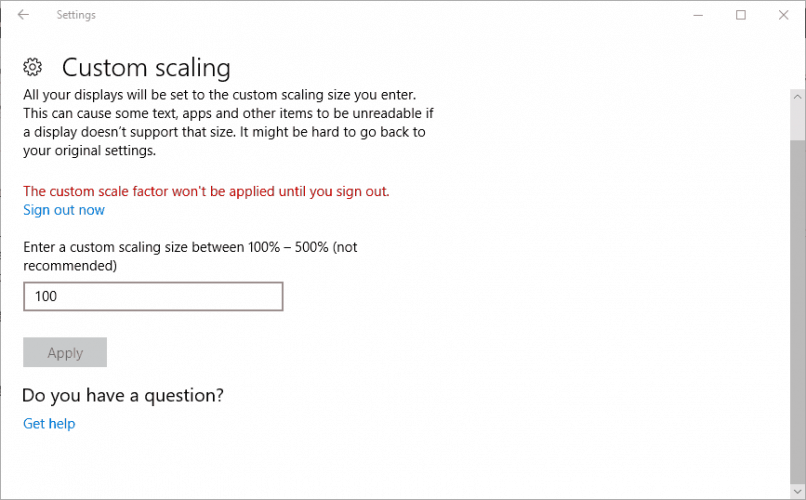
Ekran ölçeklendirme ayarlarını değiştirmenin işinize yarayacağını umuyoruz, ancak değilse oyundaki gelişmiş grafik ayarlarını düşürün.
6. Çözüm - Gelişmiş Grafik Seçeneklerini Değiştirin
Bu, oyuncuların DirectX'in kurtarılamaz bir hatayla karşılaştığını düzeltmesi için işe yarayan başka bir yardımcı çözümdür .
Kullanıcılara göre oyundaki gelişmiş grafik ayarlarını devre dışı bırakmak veya düşürmek onlar için işe yarıyor. Bilgisayardaki birçok kaynakta Shadow control e gibi gelişmiş grafik ayarları ve DirectX kurtarılamaz hatası da dahil olmak üzere hatalara neden olan şey budur .
Ayrıca ayarları varsayılan değerlere sıfırlayabilir ve bunun DirectX hata mesajını düzeltip düzeltmediğini kontrol edebilirsiniz, grafik ayarlarınızın kontrol edildiğinden emin olun.
Şimdi hatanın hala görünüp görünmediğini kontrol edin.
7. Çözüm - Oyunu Yeniden Yükleyin
Oyunu güncellemek veya oyun geliştiricisi tarafından yayınlanan en son yamaları yüklemek gibi yukarıda verilen çözümlerden hiçbiri işe yaramazsa, oyunu kaldırıp yeniden yükleyin.
Üçüncü taraf kaldırıcıyı kullanarak oyunu kaldırmayı deneyin . Bununla, herhangi bir iz, gereksiz dosya vb. bırakmadan oyunu bilgisayarınızdan tamamen kaldırabilirsiniz.
Oyunu tamamen kaldırmak için Revo Uninstaller'ı edinin
Şimdi sisteminizi yeniden başlatın ve oyunun yeni sürümünü yüklemek için yayıncının web sitesini veya Steam gibi diğer oyun platformlarını ziyaret edin .
Windows sisteminize kurun ve artık DirectX kurtarılamaz hatasıyla karşılaşmadan oyunu çalıştırabileceğinizi umarak başlatmayı deneyin .
Çözüm 8 - Kayıt Defterini Düzenleyin
Bu, yukarıda verilen çözümlerin hiçbiri sizin için işe yaramazsa, denemeniz gereken son çözümdür, burada bazı kayıt defteri girdilerini ayarlamanız gerekir.
Kayıt defterini manuel olarak değiştirmek biraz risklidir, çünkü küçük bir hata tüm sisteminize zarar verebilir ve sonuç olarak başlamaz. Bu yüzden verilen adımları çok dikkatli bir şekilde uyguladığınızdan emin olun.
Bunu yapmak için aşağıdaki adımları izleyin:

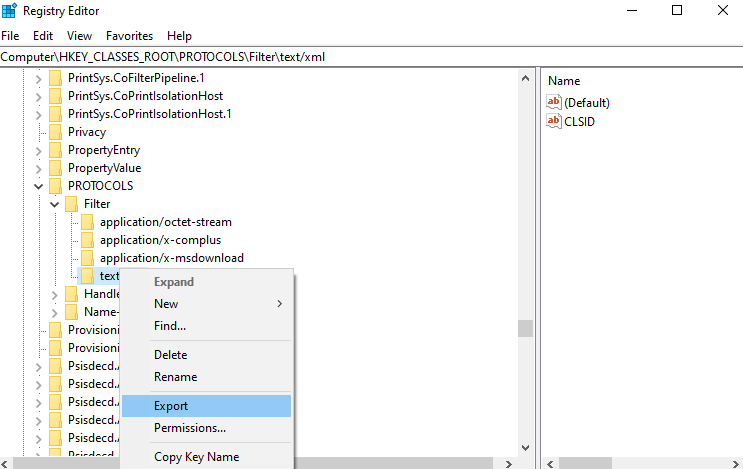
Önerilen Araç - Windows PC Hatalarını Düzeltin ve Performansını Optimize Edin
Windows bilgisayarınız yavaş çalışıyorsa veya çeşitli inatçı bilgisayar hataları gösteriyorsa, PC Onarım Aracı'nı çalıştırmanız önerilir .
Bu, yalnızca bir kez tarayarak çeşitli bilgisayar hatalarını ve sorunlarını algılayan ve düzelten, hepsi bir arada çok işlevli bir araçtır. Ayrıca sistem donanımına da göz kulak olur ve hangi donanımla ilgili sorunla karşılaştığınızı söyler.
Bununla, DLL onarımı, kayıt defteri girdilerinizi temizleme, BSOD hatası, sisteminizi virüs/kötü amaçlı yazılım bulaşmasından koruma, bozuk Windows sistem dosyalarını onarma ve çok daha fazlası gibi çeşitli hataları düzeltebilirsiniz .
Bu aynı zamanda Windows PC performansını ayarlar, optimize eder ve geliştirir.
Bilgisayar Hatalarını Düzeltmek ve Performansını Artırmak için Bilgisayar Onarım Aracını Alın
SSS: DirectX Hakkında Daha Fazla Bilgi Edinin Kurtarılamaz Bir Hatayla Karşılaştı
1 - Call of Duty Warzone DirectX Kurtarılamaz Hatasının Nedenleri Nelerdir?
COD Warzone Directx'in kurtarılamaz bir hatayla karşılaştığı hatanın birçok farklı nedeni vardır. Aşağıda bunlardan bazılarına bir göz atılmıştır:
2 - DirectX'i nasıl güncellerim?
DirectX'i güncellemek için DirectX'in resmi web sitesini ziyaret edin ve DirecctX'in en son güncellenmiş sürümünü indirin.
3 - Call of Duty Warzone DirectX Kurtarılamaz Hatasını Nasıl Düzeltebilirim?
COD warzone DirectX kurtarılamaz hatasını düzeltmek için aşağıdaki çözümleri izlemeniz önerilir:
Bitiş Notları:
İşte buradayız, şimdi muhtemelen “ DirectX kurtarılamaz bir hatayla karşılaştı ” sorununu çözebilirsiniz .
Burada, DirectX kurtarılamaz hatasını çözmek için tüm olası çözümleri listelemek için elimden geleni yaptım .
Listelenen çözümleri takip etmek kolaydır ve hatayı çözmeniz ve görev çağrısı oyununu kolaylıkla oynamaya başlamanız için çalışır.
Listelenen çözümleri tek tek dikkatlice takip ettiğinizden emin olun ve Windows 10'da DirectX hatalarını düzeltin ve oyunları kolaylıkla oynamaya başlayın.
İyi şanslar..!!
DirectX DXGI_ERROR_DEVICE_HUNG 0x887A0006 hatasını grafik sürücülerini ve DirectX
Omegle
Kimlik bilgilerinizle uğraşmak yanlış veya süresi dolmuş. Lütfen tekrar deneyin veya şifre hatanızı sıfırlayın, ardından burada verilen düzeltmeleri izleyin…
DirectX güncelleme, çözünürlük ayarlarını yapılandırma ve diğer düzeltmeler ile Red Dead Redemption 2 Tam Ekran Çalışmıyor sorununu çözün.
Amazon Fire TV
Sims 4 Sim uyku sorunu ile ilgili kesin çözümler ve ipuçları için makaleyi okuyun. Sim
Facebook Messenger
Realtek PCIe GBE Ailesi Denetleyicinizin Neden Çalışmadığını Bilin. Realtek PCIe GBE ailesi denetleyici sorununu çözmeye yönelik düzeltmelerle birlikte.
Slayttan slayda atlamak yerine sunumunuzu daha keyifli hale getirebilirsiniz. PowerPoint
Apple Kimliği mesajınızı ayarlamak birkaç dakika sürebilir mesajını alırsanız, telefonunuzu yeniden başlatmayı deneyin veya daha fazla zaman verin. Burada daha fazla adım:


![Red Dead Redemption 2 Tam Ekran Çalışmıyor [6 DÜZELTME] Red Dead Redemption 2 Tam Ekran Çalışmıyor [6 DÜZELTME]](https://luckytemplates.com/resources1/images2/image-5310-0408150314995.jpg)

![Sims 4 Sim Uyuyamıyor Sorunu Nasıl Çözülür? [KANITLANMIŞ YOLLAR] Sims 4 Sim Uyuyamıyor Sorunu Nasıl Çözülür? [KANITLANMIŞ YOLLAR]](https://luckytemplates.com/resources1/images2/image-6501-0408151119374.png)


